Thị trường forex giao dịch 24 giờ một ngày, chỉ cần có một thiết bị màn hình kết nối internet bên cạnh là bạn có thể giao dịch tại bất kỳ nơi đâu, bất kỳ khi nào bạn muốn. Điều đó có nghĩa là bạn có thể kiếm tiền mọi lúc, mọi nơi với forex. Và tất nhiên, ngoài Laptop hay máy tính bảng thì điện thoại là một công cụ vô cùng tiện lợi để bạn làm việc này. Dưới đây, fx24.net sẽ hướng dẫn bạn cách sử dụng MT4 trên điện thoại iOS và Android một cách chi tiết.
Tham khảo thêm:
- Hướng dẫn sử dụng MT4 trên máy tính
- Hướng dẫn sử dụng MT5
- Đầu tư forex: Hướng dẫn cách chơi forex cho người mới
Download MT4 về điện thoại smartphone
Để tải phần mềm MT4 về điện thoại smartphone, bạn có thể dùng hai cách như sau:
CÁCH 1: Từ điện thoại smartphone, truy cập vào kho ứng dụng Apple Play Store hoặc Google Play Store rồi tìm kiếm theo từ khóa “MT4” và tải phần mềm này về. Khi tìm kiếm, bạn sẽ thấy biểu tượng của MT4 như hình dưới đây:
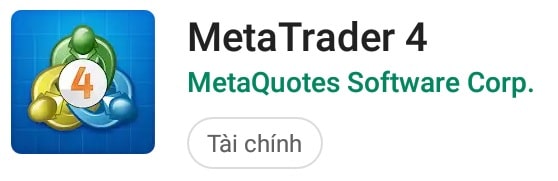
CÁCH 2: Từ trang chủ website của một sàn forex uy tín, bạn vào manu Platforms (Nền tảng giao dịch), rồi chọn mục có MT4 và tìm đến MT4 cho iOS hay MT4 cho Android.
Ví dụ dưới đây là tải MT4 từ website của sàn FBS trên điện thoại:
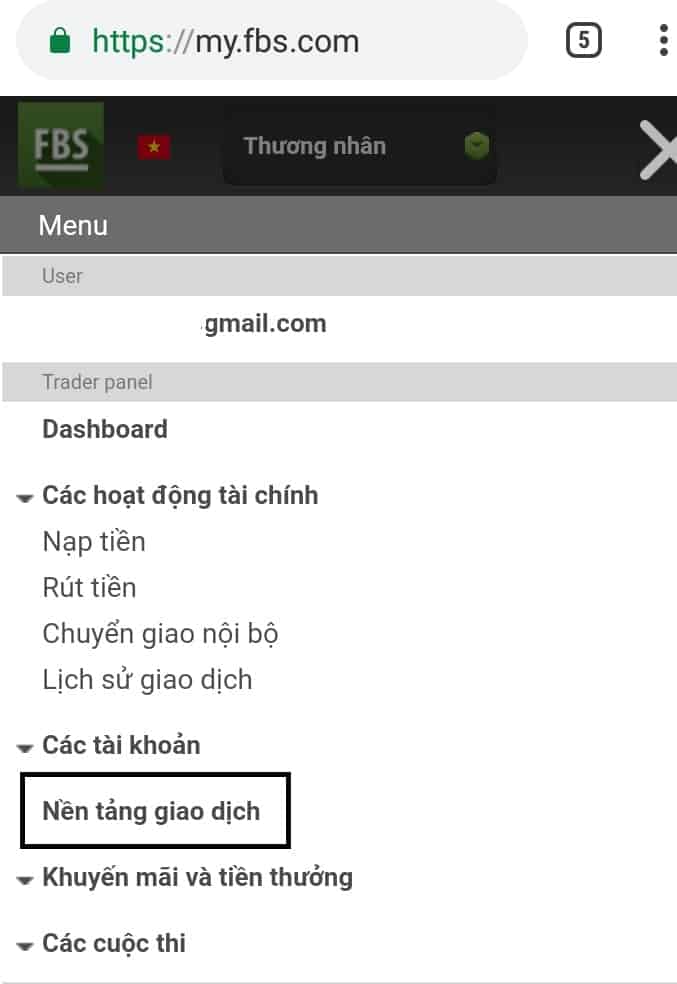
Đăng nhập phần mềm MT4 trên điện thoại
Lưu ý:
Khi sử dụng MT4 trên máy tính thì mỗi sàn forex đều có phiên bản MT4 riêng. Bạn muốn đăng nhập vào tài khoản của sàn nào thì buộc phải dùng phiên bản MT4 của sàn đó. Tuy nhiên, đối với MT4 trên điện thoại thì tất cả các sàn sẽ dùng chung một ứng dụng MT4. Bạn chỉ cần vào ứng dụng MT4 trên điện thoại và chọn sàn forex muốn đăng nhập là được.
Sau khi đã cài phần mềm MT4 trên điện thoại, bạn mở ứng dụng MT4 trên điện thoại ra. Trong mục tài khoản mới sẽ xuất hiện hai phần là mở tài khoản demo và đăng nhập vào tài khoản hiện có. Bạn nhấn vào đăng nhập tài khoản hiện có rồi, tìm sàn forex mà bạn có tài khoản muốn đăng nhập.
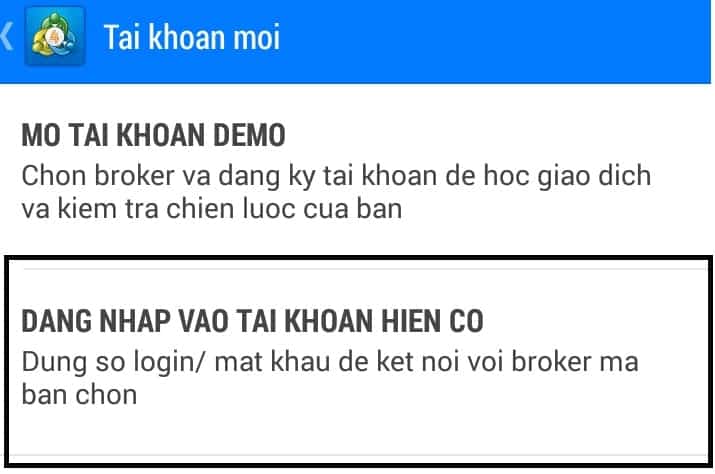
Sau khi nhấn vào chữ ĐĂNG NHẬP VÀO TÀI KHOẢN HIỆN CÓ, nó sẽ hiện ra khung tìm kiếm để bạn nhập tên sàn forex muốn đăng nhập tài khoản MT4.
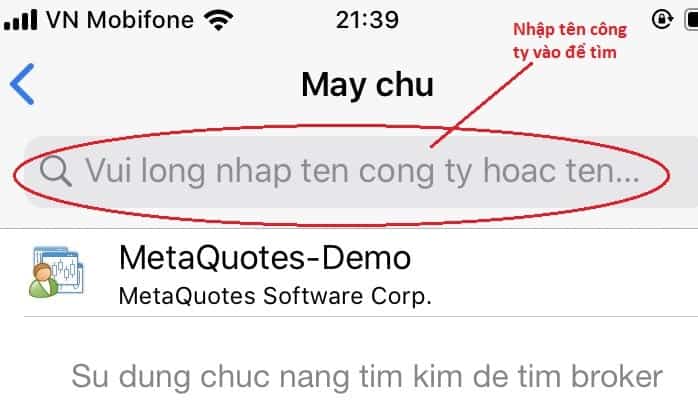
Ví dụ bạn đánh từ FBS vào, nó sẽ hiện lên sàn FBS gắn liền tên server (máy chủ). Hãy chọn server của tài khoản bạn cần đăng nhập.
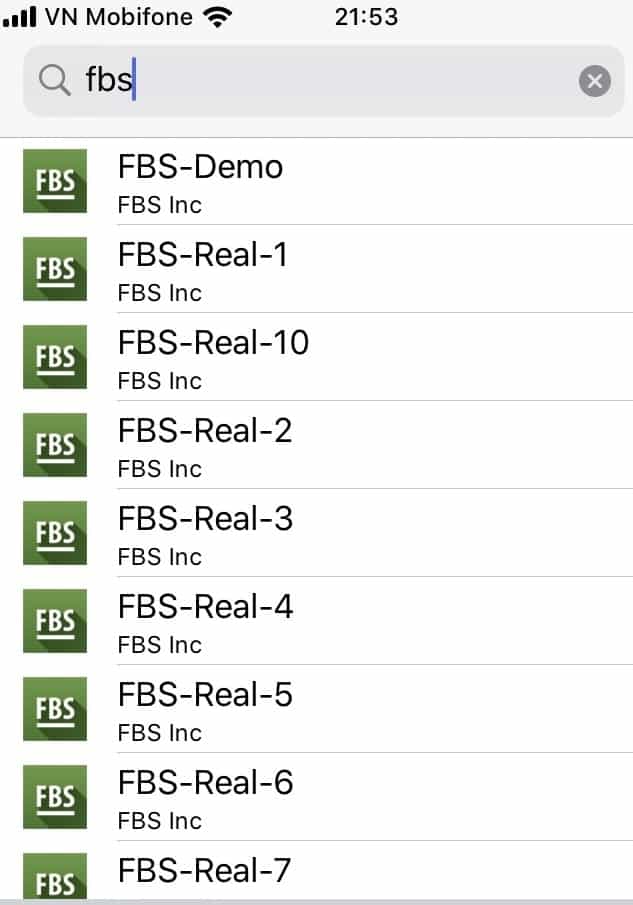
Lưu ý:
Một sàn forex thường có nhiều máy chủ (server) nên khi đăng nhập số tài khoản và mật khẩu, bạn phải chọn đúng loại máy chủ (server).
Nếu quên tên máy chủ, bạn hãy lục lại email lúc đăng ký. Khi sàn gửi số tài khoản và mật khẩu thì bao giờ cũng gửi kèm tên máy chủ (server). Có nhiều sàn cho hiển thị tên server cạnh số tài khoản MT4 trong tài khoản quản lý của bạn. Nếu không thấy hiển thị thì bạn nhấn vào nút quản lý tài khoản bên cạnh tài khoản MT4 (hoặc MT5) trong khu vực quản lý tài khoản cá nhân của bạn.
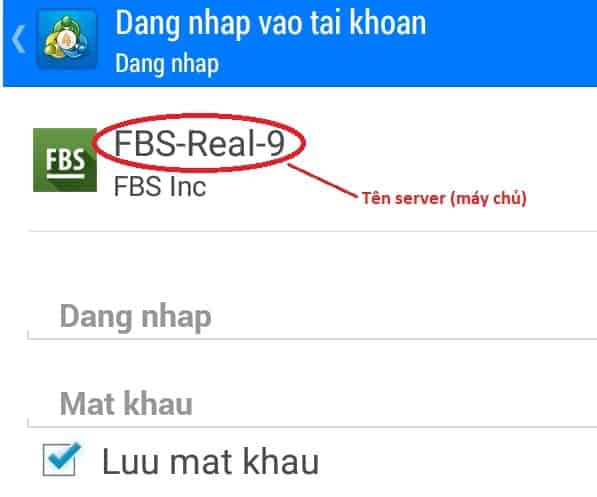
Sau khi đăng nhập, bạn sẽ thấy giao diện của MT4 trên điện thoại iOS và Android sẽ khác nhau một chút. Tuy nhiên các công cụ, tính năng và mọi thứ là như nhau.
Thêm các hàng hóa vào danh sách theo dõi và giao dịch
Mặc định danh sách hàng hóa hiển thị lúc đầu chỉ có vài cặp tiền tệ. Để thêm các cặp tiền hay hàng hóa khác vào danh sách này bằng cách chạm vào biểu tượng dấu “+” phía trên bên phải màn hình.
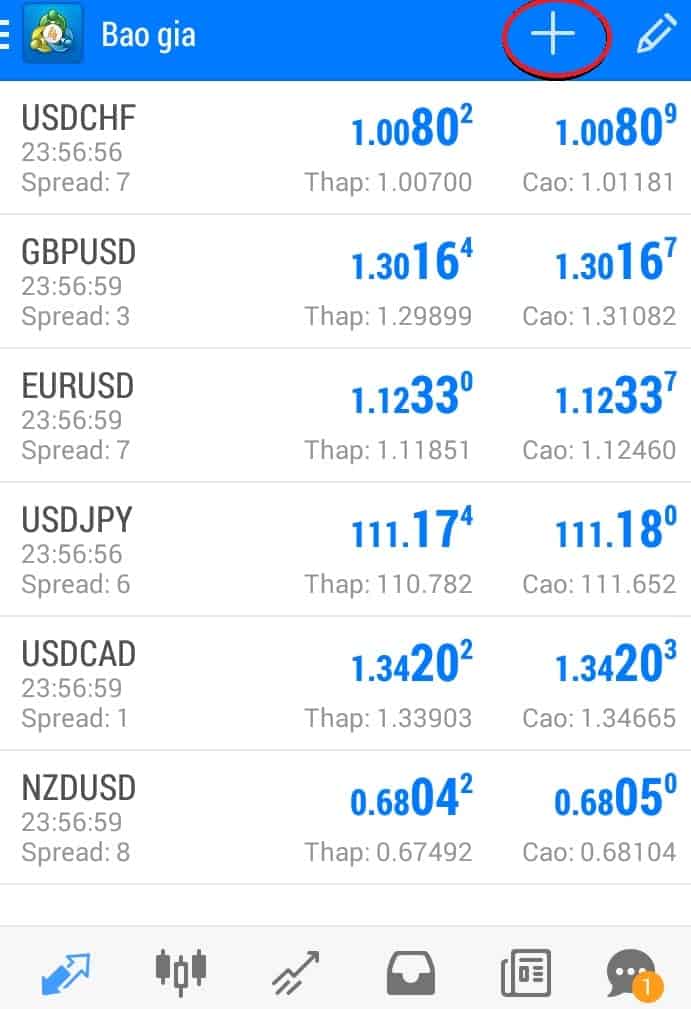
Nếu muốn xóa hay sắp xếp lại danh sách các cặp tiền và hàng hóa, bạn nhấp vào biểu tượng “cây bút” bên cạnh biểu tưởng dấu “+” ở trên để thực hiện.
Hiển thị màn hình đồ thị giá của các cặp tiền
Cách 1: Chạm vào cặp tiền muốn hiển thị, giữ vài giây, nó sẽ xuất hiện một bảng điều hướng. Sau đó bạn chọn “Mở biểu đồ” là xong.
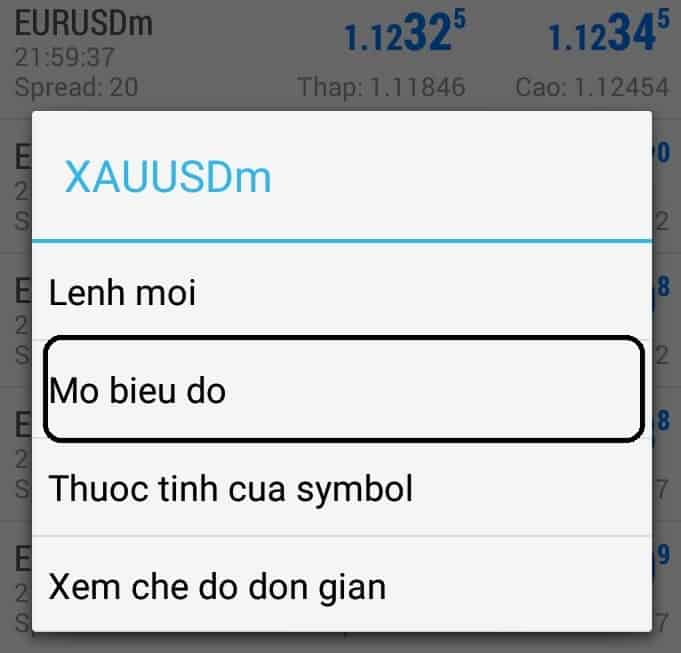
Cách 2: Chạm vào cặp tiền muốn xem đồ thị, gạt sang bên trái là xong.
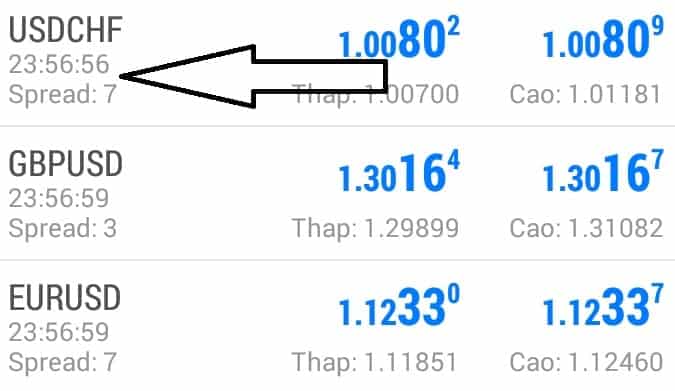
- Tham khảo thêm: Các đồng tiền chính và các cặp tiền tệ chính
Chuyển khung thời gian trong biều đồ giá trên điện thoại
Khi bạn đang mở biểu đồ giá, chạm vào biểu tượng đồng hồ ở phía trên bên phải màn hình, nó sẽ hiện ra các khung thời gian để bạn chọn.
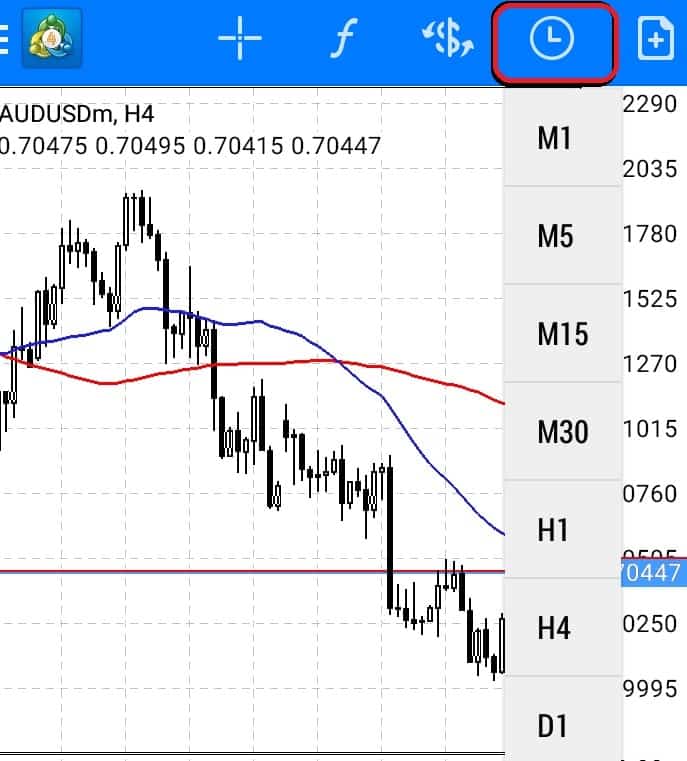
Hướng dẫn cách đặt lệnh trên điện thoại
Chạm vào cặp tiền đang hiển thị, chọn “Lệnh mới“.
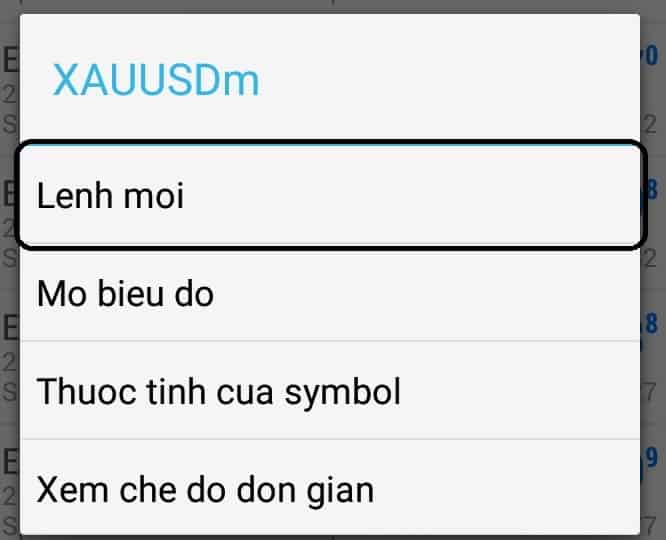
Sau khi nhấn vào “Lệnh mới“, bảng lệnh sẽ hiện ra như sau:
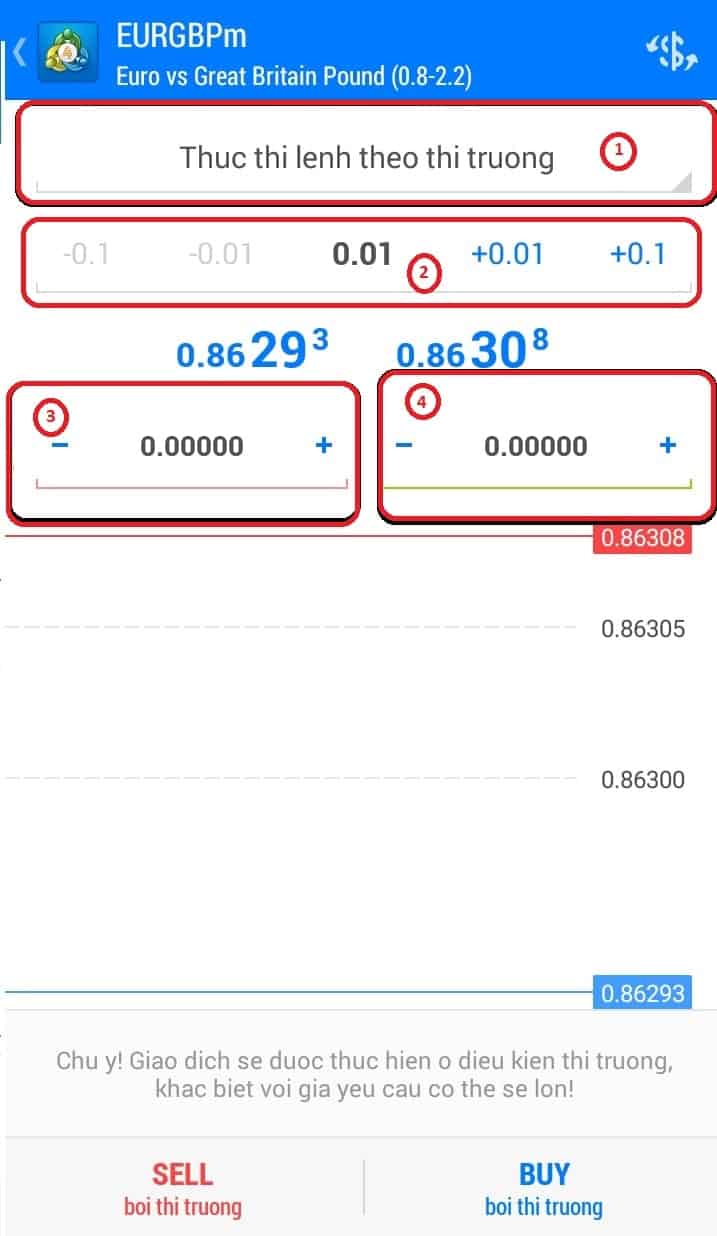
- Khung số 1 là các loại lệnh trong giao dịch forex. Mặc định là lệnh thị trường. Với lệnh này, bạn sẽ mua hoặc bán tại mức giá hiện tại của thị trường.
- Khung số 2 là nhập khối lượng giao dịch
- Khung số 3 là nút chọn mức dừng lỗ (Stop loss)
- Khung số 4 là nút chọn mức chốt lời (Profit)
Tham khảo thêm: Cách đặt Stop loss và Take profit hiệu quả.
Các loại lệnh trong phần mềm MT4:
Để tìm hiểu kỹ các loại lệnh này, bạn hãy vào đường link sau:
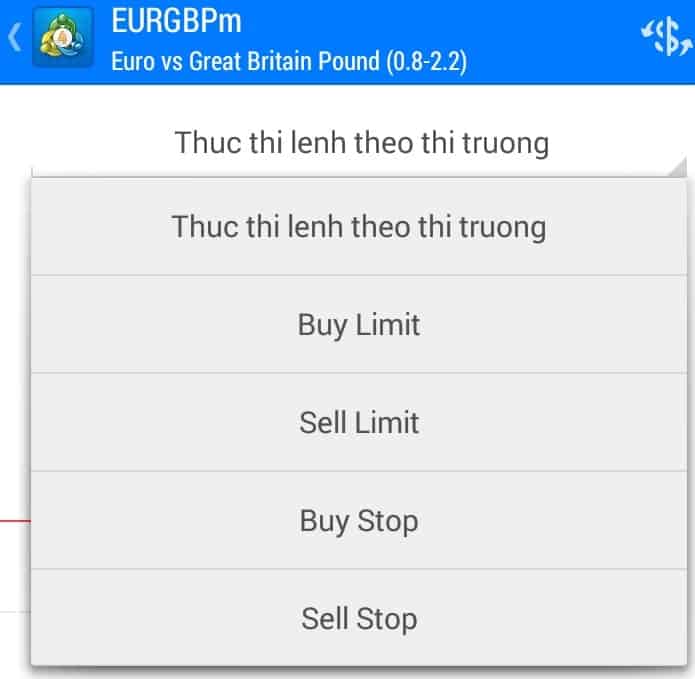
Đóng lệnh MT4 trên điện thoại
Trong trường hợp bạn không đóng lệnh tự động bằng các lệnh stop loss và take profit thì bạn có thể đóng bằng tay. Hãy chạm vào mũi tên hướng lên ở phía dưới màn hình để chọn lệnh cần đóng.
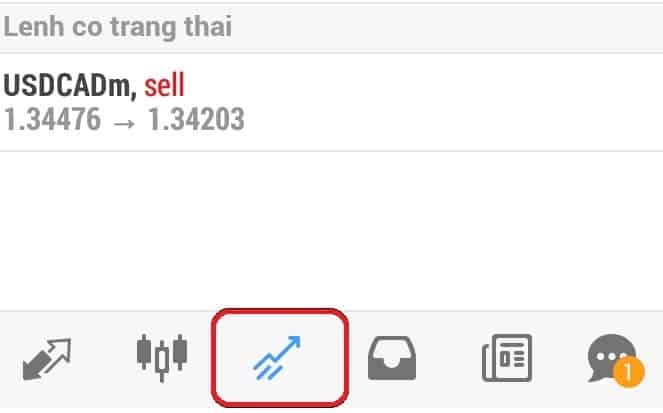
Hướng dẫn cách thêm các chỉ báo trên đồ thị MT4
Để thêm các chỉ báo vào đồ thị, hãy nhấn vào biểu tượng chữ “f” như hình dưới. Sau đó chọn chỉ báo bạn cần thêm.
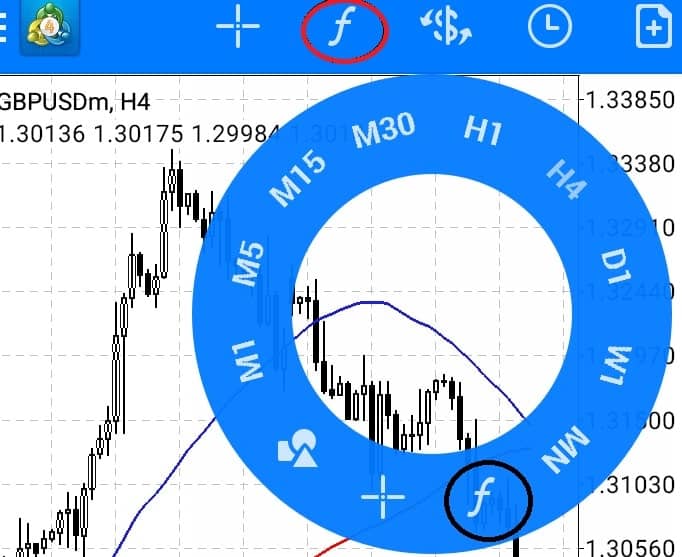
Cách thêm và xóa đường trendline MT4 trên điện thoại
Để thêm đường trendline vào đồ thị, bạn chỉ cần chạm vào màn hình đồ thị, một hình tròn lớn có chứa các biểu tượng sẽ xuất hiện. Hãy chọn biểu tượng có chứa các hình học như dưới đây:
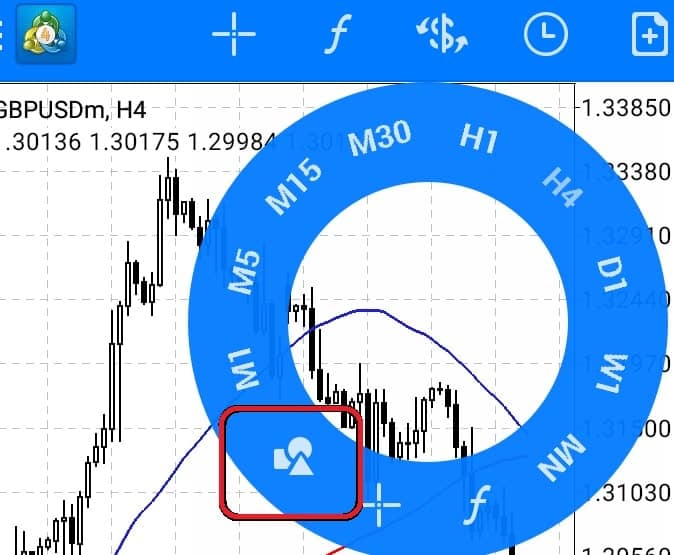
Nó sẽ hiện ra danh sách các đường trendline mà bạn đã thêm trước đó. Muốn thêm đường trendline, bạn nhấn vào dấu “+” trong thanh ngang để thêm.
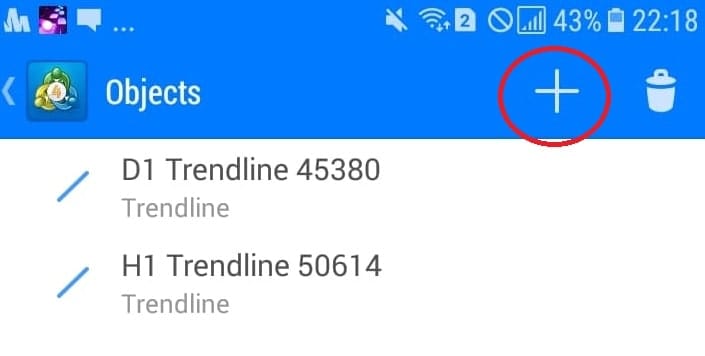
Nó sẽ hiệ ra một loạt các đối tượng để bạn chọn, trong đó có cả đường trendline (đường xu hướng).
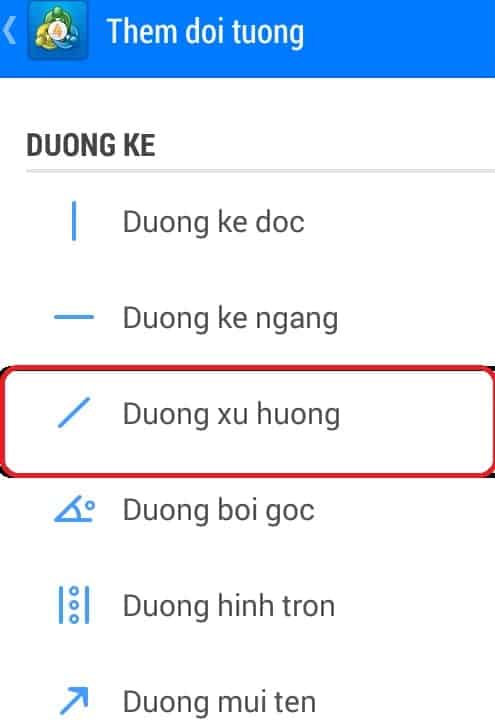
Sau đó nó sẽ hiện ra màn hình đồ thị giá. Bạn chỉ cần chạm tay vào đó để vẽ đường trendline theo ý mình.
Để xóa đường trendline, bạn chỉ cần chạm tay vào nó, giữ một chút, phía trên cùng màn hình sẽ hiện ra thanh ngang có chứa biểu tượng thùng rác ở góc trên bên phải. Nhấn vào thùng rác để xóa.
Bạn vừa đọc bài viết: “Hướng dẫn sử dụng MT4 trên điện thoại iOS và Android”
Tác giả: Phạm Khương
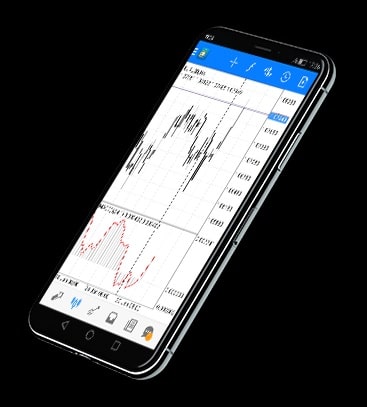
đã download
những ngày đầu biết forex tải phần mềm mt4 về không có ai hướng dẫn cách dùng cũng khó thật,cảm ơn anh đã hưỡng cho những người mới …
em đang tìm hiểu forex bắt đầu bước đầu tiên tải mt4
Chúc em thành công nhé